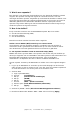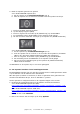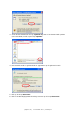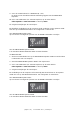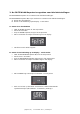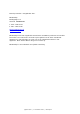Extra Information
pagina 3/10 | 17 november 2011 | fritzshop.nl
5. Maak de repeater gereed voor gebruik
Voor de FRITZ!WLAN repeater N/G
a. Zet de repeater op de fabrieksinstellingen (zie 3)
b. Sluit de repeater aan en wacht tot het WPS aanmeld symbool verschijnt:
c. Druk op het WPS aanmeld symbool
d. Op het display knippert [WPS]
e. Druk nu ongeveer 6 seconden op de [WLAN-knop] op uw FRITZ!Box
f. De verbinding tussen de FRITZ!Box en de repeater wordt gelegd
g. Na het succesvol verbinden verschijnt op de repeater de [WLAN-veldsterkte]
Voor de FRITZ!WLAN repeater 300E
a. Zet de repeater op de fabrieksinstellingen (zie 3)
b. Sluit de repeater aan en en druk ca. 6 seconden de knop WPS in (de WLAN
LED en de 5 bovenste [WLAN-veldsterkte] LEDS gaan knipperen)
c. Druk nu ongeveer 6 seconden op de [WLAN-knop] op uw FRITZ!Box
d. De verbinding tussen de FRITZ!Box en de repeater wordt gelegd
e. Na het succesvol verbinden gaan op de repeater de [WLAN-veldsterkte]
LEDS contstant branden
Uw FRITZ!Box en de repeater zijn nu succesvol gekoppeld.
B. Uw repeater instellen via de instellingsassistent
De FRITZ!WLAN-repeater kan ook worden ingesteld via de instellingsassistent welke
u op de website van de fabrikant kunt downloaden.
NB: deze optie (instellen via assistent) is alleen te gebruiken door gebruikers van
een Microsoft Windows XP sp2, Vista en Windows 7-systeem.
Om de repeater te configureren dient u de volgende stappen uit te voeren:
1. Download de instellingsassistent via de website van AVM, de fabrikant:
Voor de FRITZ!WLAN repeater N/G (EN):
http://www.avm.de/en/Extern/fritzwlan_repeater_ng/fritzwlan_repeater_ng.ht
ml
Voor de FRITZ!WLAN repeater 300E (DU):
http://www.avm.de/de/Extern/fritzwlan_repeater_300e/fritzwlan_repeater_300
e.html
Klik op de link onder Windows.
2. Klik in het venster wat verschijnt op de knop Opslaan